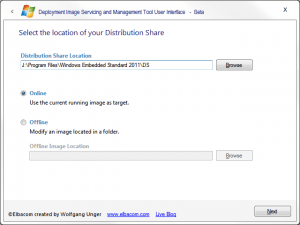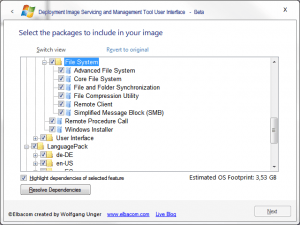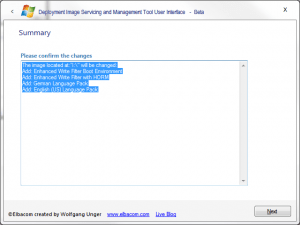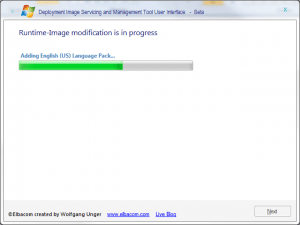L'interface utilisateur de l'outil de gestion et de service des images de déploiement (DISMUI) vous permet de modifier votre image Windows Embedded Standard 7 à l'aide d'une interface utilisateur graphique facile à utiliser. En utilisant DISMUI, vous pouvez ajouter et/ou supprimer des Feature Packages à tout moment en sélectionnant simplement les packages. Le logiciel s'occupe du reste. Un contrôle des dépendances permet de s'assurer que tous les Feature Packages nécessaires sont sélectionnés.
Avec DISMUI, il n'est plus nécessaire d'utiliser la ligne de commande DISM.exe !
MISE À JOUR
DISMUI a été mis à jour pour fonctionner avec la version RTM de Windows Embedded Standard 7.
MISE À JOUR 2
Un problème qui empêchait DISMUI de fonctionner dans d'autres langues que l'anglais a été corrigé.
Historique de la version
DISMUI v1.3.1 - Support Mono ajouté
DISMUI v1.4 - Vérification des conflits, exigences relatives à l'image de base et prise en charge de POSReady 7 CTP1 ajoutées
DISMUI v1.4.1 - Ajout du support POSReady 7 CTP2
DISMUI v1.4.2 - Ajout du support du Language Pack de POSReady 7 RTM
DISMUI v1.4.2.1 - Gestion de ScratchDir et détection de Windows PE
DISMUI v2.0 - voir la page pour des informations détaillées
DISMUI v3.0 - voir la page pour des informations détaillées
DISMUI v3.0.1 - petites corrections de bugs
Comment cela fonctionne-t-il ?
1. Exécutez DISMUI.exe avec les permissions de l'administrateur.
2. Indiquez l'emplacement du partage de distribution.
3. Spécifier l'image cible
- En ligne : Cette option permet d'utiliser la version de Windows en cours d'exécution
- Hors ligne : Pour prendre en charge une installation Windows qui n'est pas en cours d'exécution, sélectionnez l'option hors ligne et indiquez le chemin d'accès à l'image.
4. Cliquez sur Suivant.
DISMUI récupère désormais tous les Packages disponibles et présélectionne tous les Packages installés.
5. Sélectionnez tous les Feature Packages que vous souhaitez installer et désélectionnez les Feature Packages que vous souhaitez supprimer.
Si l'option "Mettre en évidence les dépendances de l'élément sélectionné" est cochée, DISMUI mettra en évidence toutes les dépendances nécessaires de l'élément sélectionné.
toutes les dépendances nécessaires du Feature Pack actuellement sélectionné.
6. Cliquez sur Résoudre les dépendances.
7. Cliquez sur Suivant.
8. Veuillez vérifier tous les changements.
Important : DISMUI ne vérifiera pas les conflits !
Note : DISMUI réappliquera toujours tous les packs de langues si les packs de fonctionnalités changent.
Cela permet de s'assurer que tous les fichiers de langue nécessaires se trouvent dans l'image.
9. Cliquez sur Suivant.
10. Terminé. Si vous avez modifié votre image en ligne, veuillez redémarrer votre système.
Installation de DISMUI
- Extraire DISMUI dans n'importe quel dossier
- Télécharger WiX à partir de http://sourceforge.net/projects/wix/
- Installer WiX
- Aller dans le dossier d'installation de WiX et copier les fichiers suivants du dossier SDK (Program Files Windows Installer XML v3SDK) dans le dossier DISMUI :
- Microsoft.Deployment.Compression.dll
- Microsoft.Deployment.Compression.Cab.dll
- Exécuter DISMUI.exe
Notes complémentaires
Le programme est fourni tel quel sans aucune garantie.
Bien que l'auteur ait tenté de trouver et de corriger les éventuels bogues du programme, il n'est pas responsable des dommages ou pertes de toute nature causés par l'utilisation ou la mauvaise utilisation du programme.
L'auteur n'a aucune obligation de fournir une assistance, un service, des corrections ou des mises à jour au programme logiciel gratuit.
La version actuelle est encore Beta mais fonctionne déjà sans problème.
L'auteur : Wolfgang Unger